Phạm Tùng Quang
New member
Môi trường thiết kế đa phương tiện chuyên nghiệp Adobe Flash Professional CC là gì?
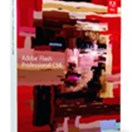
Đặc điểm, đặc trưng và công dụng phần mềm Adobe Flash Professional CC - Môi trường thiết kế đa phương tiện chuyên nghiệp
Adobe Flash Professional CC là một phần mềm đồ họa và thiết kế mạnh mẽ và linh hoạt, được phát triển bởi Adobe Systems. Được biết đến với tính năng chủ đạo của nó, Flash Professional CC cho phép người dùng tạo ra các nội dung đa phương tiện động và tương tác cho nhiều nền tảng khác nhau. Với giao diện sử dụng trực quan và công cụ đa dạng, phần mềm này cung cấp cho người dùng khả năng thiết kế các ứng dụng, trò chơi, animatics, quảng cáo và nhiều nội dung trực tuyến hấp dẫn khác. Sử dụng Flash Professional CC, người dùng có thể tận hưởng các tính năng như tạo animation chuyển động, thiết kế giao diện nhanh chóng, quản lý tài sản đa phương tiện và xuất bản nội dung cho web và các thiết bị di động. Tích hợp với các công cụ khác trong bộ Adobe Creative Cloud, Flash Professional CC là một lựa chọn lý tưởng cho các nhà thiết kế và nhà phát triển muốn tạo ra các trải nghiệm trực tuyến đẹp mắt và độc đáo.
Các bước cài đặt Adobe Flash Professional CC
Hướng dẫn cài đặt phần mềm: Adobe Flash Professional CCBước 1: Truy cập vào trang web chính thức của Adobe tại địa chỉ https://www.adobe.com/creativecloud.html và đăng nhập vào tài khoản Adobe của bạn. Nếu bạn chưa có tài khoản, hãy đăng ký một tài khoản mới.
Bước 2: Truy cập vào trang sản phẩm Adobe Flash Professional CC tại https://www.adobe.com/products/animate.html để xem thông tin chi tiết về phần mềm này.
Bước 3: Chọn Bắt đầu dùng thử miễn phí hoặc Mua ngay để tiếp tục quá trình cài đặt.
Bước 4: Sau khi chọn Bắt đầu dùng thử miễn phí hoặc Mua ngay, bạn sẽ được chuyển đến trang thanh toán. Theo dõi hướng dẫn trên trang để hoàn tất quá trình thanh toán. Nếu bạn đã chọn Bắt đầu dùng thử miễn phí, bạn sẽ chỉ cần nhập thông tin tài khoản của bạn.
Bước 5: Sau khi thanh toán hoặc đăng ký dùng thử miễn phí thành công, bạn sẽ nhận được thông báo với các hướng dẫn và liên kết để tải về phần mềm Adobe Creative Cloud.
Bước 6: Truy cập vào liên kết tải về để tải và cài đặt trình quản lý Creative Cloud. Đảm bảo rằng máy tính của bạn đáp ứng được yêu cầu hệ thống.
Bước 7: Sau khi cài đặt thành công Creative Cloud, đăng nhập vào tài khoản Adobe của bạn trên trình quản lý này.
Bước 8: Trong trình quản lý Creative Cloud, chọn Cài đặt và sau đó chọn Adobe Flash Professional CC từ danh sách các ứng dụng.
Bước 9: Chọn Cài đặt để bắt đầu quá trình tải xuống và cài đặt Adobe Flash Professional CC trên máy tính của bạn.
Bước 10: Sau khi quá trình cài đặt hoàn tất, bạn có thể bắt đầu sử dụng Adobe Flash Professional CC để tạo ra các nội dung đa phương tiện và đồ họa chuyển động chuyên nghiệp.
Lưu ý: Đảm bảo rằng máy tính của bạn đã kết nối với internet trong suốt quá trình cài đặt để có thể tải xuống và cập nhật các thành phần cần thiết.
---------------------------------
LINK Môi trường thiết kế đa phương tiện chuyên nghiệp Adobe Flash Professional CC GG DRIVE: LINK A
LINK Môi trường thiết kế đa phương tiện chuyên nghiệp Adobe Flash Professional CC GG DRIVE: LINK DỰ PHÒNG
Hãy liên hệ Admin với thông tin bên dưới NẾU KHÔNG tải được phần mềm hoặc KHÔNG truy cập được link.
Hãy liên hệ Admin để được hỗ trợ và lấy code kích hoạt bản quyền
Zalo: 0976215931Facebook: https://www.facebook.com/dngnm
---------------------------------
Bạn có thể tham khảo phần mềm Môi trường thiết kế đa phương tiện chuyên nghiệp liên quan khác:
- UltraSlideshow Flash Creator
- SWiSH Max
- SWF Decompiler Premium Free Version 2.2.1.1373
- ...

